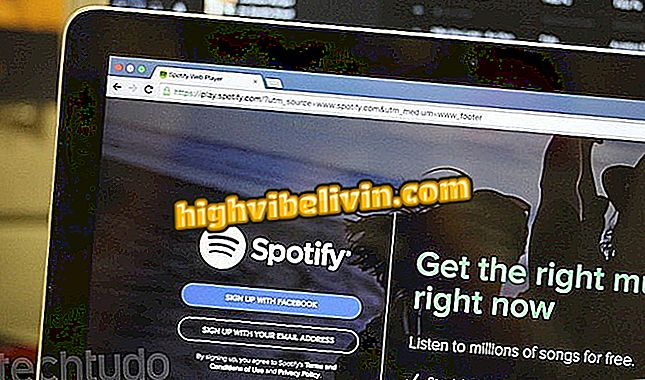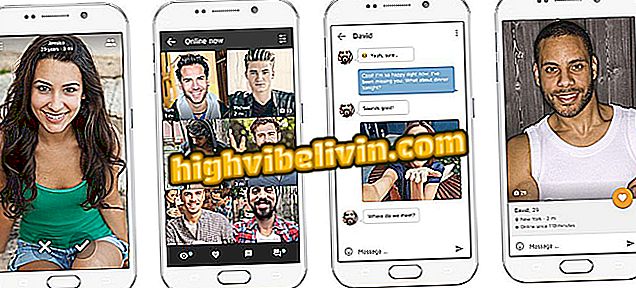Труецаллер добија хитну поруку која заузима цијели екран; погледајте како се користи
Апликација Труецаллер је добила нову функцију за хитна времена. Боље позната по Цаллер ИД функцији, апликација сада нуди Фласх поруку као алтернативу СМС-у и ВхатсАпп-у када је у питању привлачење нечије пажње у случају нужде. Новина вам омогућава да размењујете информације са брзим додирима, без типкања целих порука. Функција присуства у верзији апликације за Андроид и иПхоне (иОС).
На мобилном телефону примаоца, обавештење заузима цео екран како се не би ризиковао да остане незапажен. Да би функција функционисала, пошиљалац и прималац поруке морају имати инсталиран Труецаллер на уређају са активном интернет везом. Поступак је исти на оба система. Погледајте корак по корак.

Научите како да користите функцију Фласх порука у апликацији Труецаллер
ВхатсАпп Приваци: Савети да ваш профил буде безбеднији на Андроиду
Како користити Труецаллер
Корак 1. Приступите листи контаката Труецаллера и идентификујте симбол муње поред контаката. Икона означава ваше пријатеље који имају инсталиран Труецаллер и могу примати хитне поруке. Додирните сноп да бисте послали Фласх поруку.
Први пут, Труецаллер нуди само готове поруке на енглеском, али их можете пребацити на португалски док идете. Да бисте направили дебитантску карактеристику, унесите текст у одговарајуће поље и пошаљите.

Додирните сноп да бисте послали брзу поруку Труецаллеру
Корак 2. Видјет ћете заслон за потврду слања на вријеме, а можете поништити акцију на гумб "Поништи" ако пожалите за неколико секунди. Имајте на уму да када креирате нову Фласх поруку, последњи позив који унесете појављује се у брзом приступу и може се послати једним додиром.

Пошаљите поруку да бисте направили пречицу за наредна неколико пута.
Корак 3. Велика разлика у Труецаллер Фласх поруци је примање обавештења. Прималац поруке чује уобичајени тон звона и упозорење у пуном екрану. Да бисте приказали поруку, једноставно идите навише.
Користите дугмад на екрану да бисте брзо одговорили са "Да", "Не", "У реду" или пошаљите географску локацију са ГПС података свог телефона. Такође можете одговорити са емојисима, упутити позив или отворити текстуално поље за писање.

Превуците нагоре и погледајте опције брзог одговора у програму Труецаллер
Корак 4. У време одговарања, такође можете поништити притисак на дугме одмах испод поруке или локације. Ако одаберете да пошаљете локацију, Труецаллер аутоматски шаље текст "Ја сам овде" у одговору.

Одговорите мапом да бисте информисали своју локацију на Труецаллеру
Корак 5. На иПхонеу, не заборавите да омогућите Труецаллер обавештења у подешавањима апликације (картица „Више“) да бисте примали упозорења на закључаном екрану.

Укључите обавештења да бисте примали упозорења на иПхоне уређају
Функција Труецаллер Фласх је нова и још није у потпуности преведена на португалски језик, што може бити збуњујуће. Међутим, алат је једноставан за употребу и може бити користан за упозоравање на хитне случајеве. Да бисте се уверили да се функција неће користити интрузивно, апликација не дозвољава да шаљете брзе поруке у низу - морате сачекати да одговор пошаље други, или сачекати минут да поново активирате дугме за слање.
Која је најбоља апликација коју имате на телефону? Коментар на.

Тема је ВхатсАпп: видео вас учи да враћате избрисане фотографије